电脑运行慢,死机这类老毛病一直都在纠缠着许多电脑上班一族,为了能够解决掉这个故障,人们可以说是对电脑杀了一遍的毒,还得再清理一些垃圾,但却依然无法彻底解决该问题。只有通过重装系统以后,才能够彻底的将系统进行优化,也才能让系统处于最优的状态上来,为此,这里我就给大家介绍一键重装win7系统的方法。
电脑使用的时间长了,就免不了会出现系统故障。而最常见的解决发方法就是重装系统了,有些人用来装系统的钱都快要赶上购买一台电脑了,因此,针对该问题,小编就来教大家如何意见重装win7系统,让你马上告别电脑维修店。
一键重装系统win7具体步骤:
1、 在官网下载小鱼一键重装系统软件,官网地址:http://www.xiaoyuxitong.com/
2、 打开运行小鱼一键重装系统软件,打开前先关闭所有的杀毒软件,避免因拦截造成重装过程失败。

怎么安装win7系统示例1
3、 打开软件后默认打开一键装机界面,这里选择系统重装。软件里面还有很多实用的功能,有兴趣可以自己探索下。
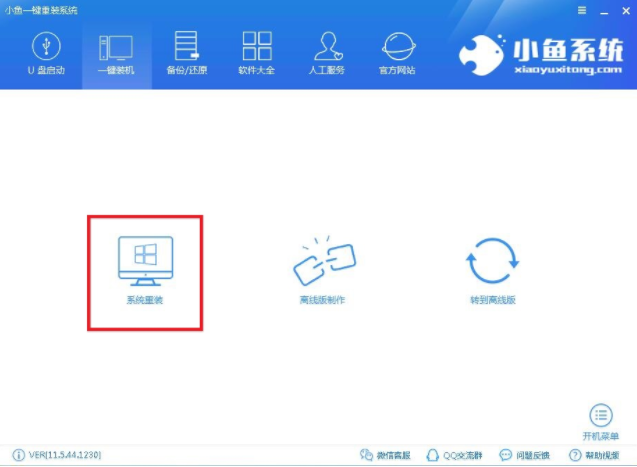
win7示例2
4、 检测电脑的系统及硬件环境,这里可以看到自己电脑的一些信息,点击下一步。
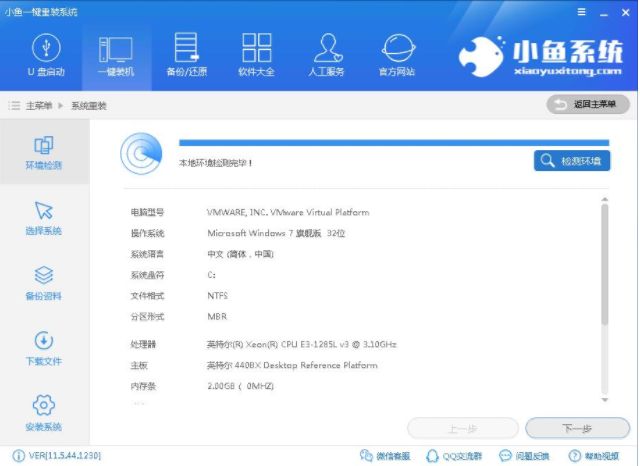
怎么安装win7系统示例3
5、 选择系统,你需要重装什么系统就选择什么系统,我们选择Win7系统,点击下一步。
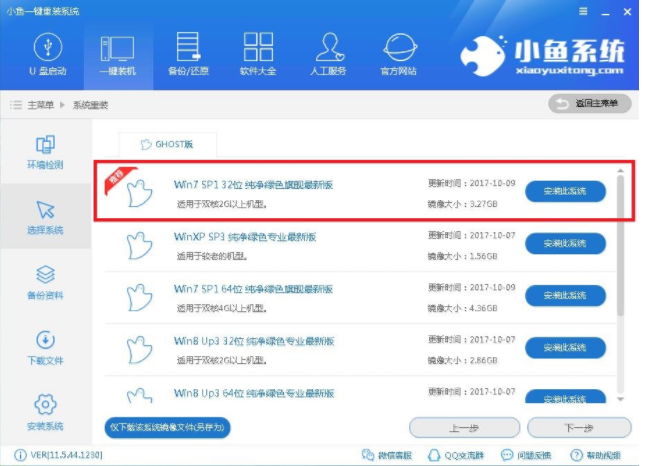
win7示例4
6、 可以选择备份系统盘(C盘)的资料,如果没什么重要的资料建议不备份,以免浪费大量的时间,点击下一步后点击安装系统。
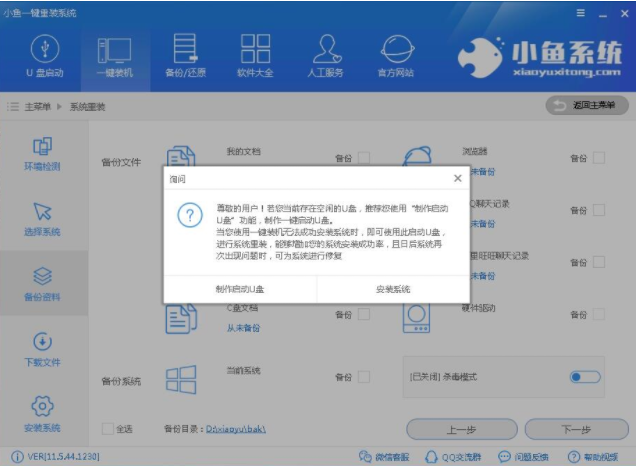
电脑示例5
7、 开始下载win7系统镜像文件,耐心等待下载完成即可。
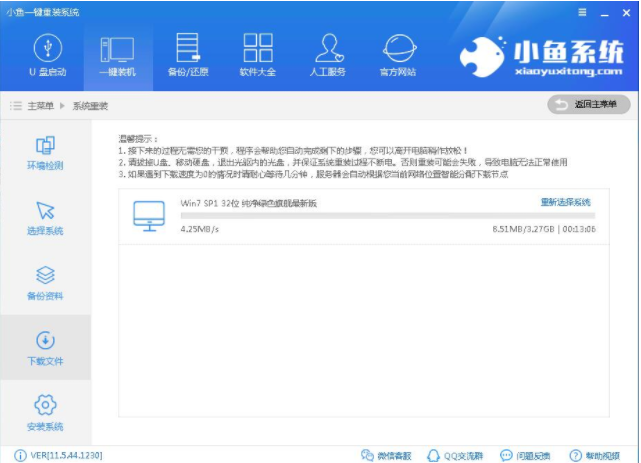
电脑示例6
8、 系统下载完成后,小鱼将会校验系统文件MD5值,完成后会自动重启进行系统重装。
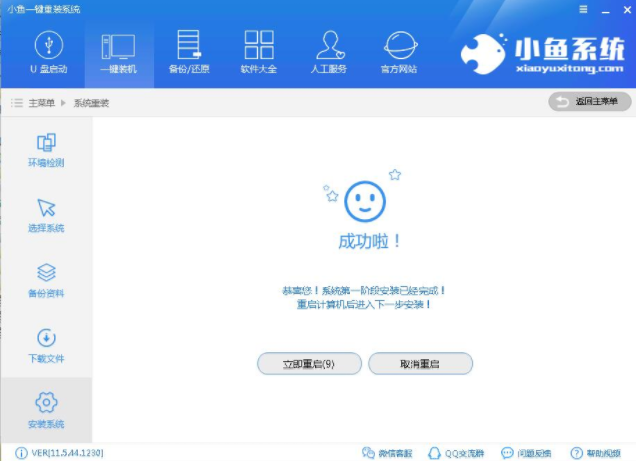
电脑示例7
9、 重启系统后选择小鱼一键重装 DOS-GHOST系统安装模式,也可以选择PE安装模式。
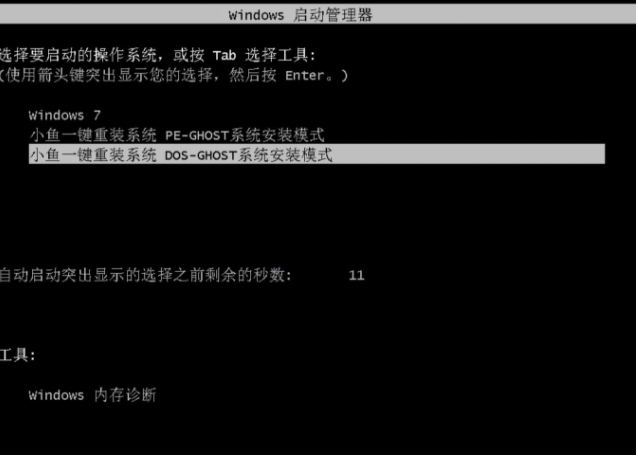
电脑示例8
10、 之后进入Ghost还原系统过程,这个过程完成后会自动重启电脑
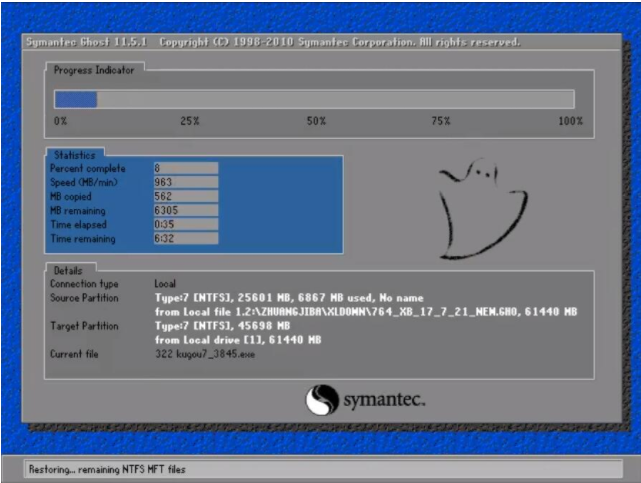
电脑示例9
11、 重启后进去系统的部署安装过程,设置系统及安装驱动程序。

电脑示例10
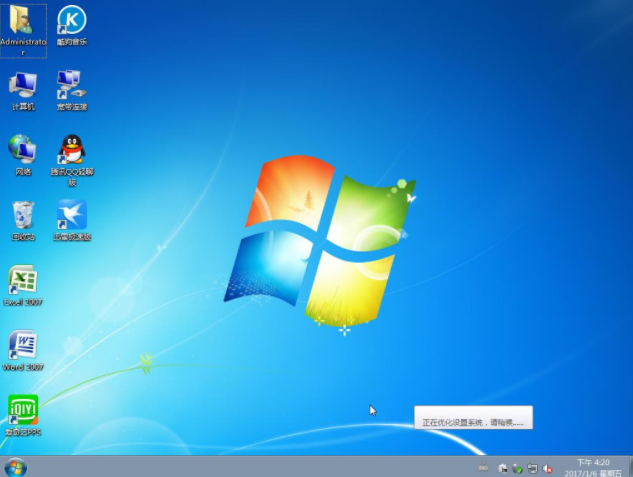
一键重装示例11
以上就是安装win7系统的操作方法了。